Niezależnie od tego, czy słuchasz muzyki, oglądasz filmy, czy grasz w gry, chcesz doświadczyć dźwięku w stereo. Dlatego tak frustrujące jest, gdy słuchawki AirPods lub słuchawki grają tylko w jednym uchu!
Wielu z was może mieć bezprzewodowe słuchawki Apple AirPods na Boże Narodzenie. A może wyciągasz swoje stare słuchawki iPhone'a z szuflady na bieg noworoczny. Niezależnie od okoliczności, odkrycie dźwięku dochodzącego tylko z jednej strony jest oszałamiające i denerwujące.
Jest to frustrujący problem z kilkoma możliwymi przyczynami. Więc rozplątaj kable lub naładuj AirPods, ponieważ posortowaliśmy Cię poniżej.
Czy są czyste i suche?
Po pierwsze, musisz wyczyścić swój sprzęt i zapewnić suchość słuchawek AirPods.
Brud, kłaczki, a nawet woskowina mogą zatkać słuchawki i zablokować dźwięk. Dokładną kontrolę słuchawek AirPods lub słuchawek w poszukiwaniu zanieczyszczeń. Jest to szczególnie problematyczne dla tych z Was, którzy mają skłonność do wkładania słuchawek do kieszeni lub torby, kiedy już z nimi skończymy. W przyszłości użyj etui.
 Sprawdź, czy w każdym AirPod nie ma kłaczków, zanieczyszczeń, woskowiny lub innych zanieczyszczeń
Sprawdź, czy w każdym AirPod nie ma kłaczków, zanieczyszczeń, woskowiny lub innych zanieczyszczeń
Jeśli znajdziesz zanieczyszczenia na elementach dousznych, po prostu wytrzyj je suchą szmatką.
Jeśli Twoje AirPods są wilgotne, sucha szmatka powinna załatwić sprawę. Ale jeśli są mokre, użyj ściereczki z mikrofibry, aby wchłonąć pozostały płyn.
Szczególnie dobrze nadają się do tego ściereczki z mikrofibry, ponieważ nie pozostawiają nowych włókien na słuchawkach. W tych trudnych zakamarkach po prostu weź końcówkę z łazienki i wytrzyj wszystko.
Jeśli podejrzewasz, że AirPods zamoczyły się lub wpadły do wody lub innego płynu, przeczytaj ten post o suszeniu kapsułek!
Sprawdź balans stereo
Wielu użytkowników nie zdaje sobie sprawy, że iPhone'y, komputery Mac i komputery PC z systemem Windows mają ustawienie przenoszenia dźwięków do końca w lewo lub w prawo. Jest po to, aby pomóc użytkownikom niedosłyszącym, ale jeśli słuchawki AirPods lub słuchawki grają tylko w jednym uchu, może to oznaczać, że to ustawienie zostało zmienione przez pomyłkę.
Regulacja balansu stereo w telefonie iPhone:
- Iść do Ustawienia> Dostępność (dla starszego iOS, Ustawienia> Ogólne> Dostępność)
- Przewiń do kategorii Hearing i dotknij Audio / Visual i upewnij się, że suwak znajduje się w połowie odległości między L i R (w przypadku starszego iOS jest pod Hearing)
- Ustaw suwak tak, aby znajdował się pośrodku
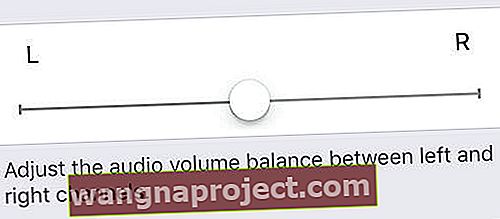
- Nad suwakiem przełącz przełącznik Mono Audio do pozycji wyłączonej
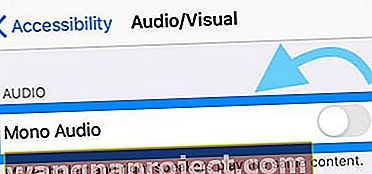
Regulacja balansu stereo na komputerze Mac:
- Otwórz Preferencje systemowe> Dźwięk> Wyjście
- Wybierz nazwę słuchawek AirPods lub słuchawek z menu Wyjście dźwięku
- Upewnij się, że suwak znajduje się w połowie między lewą a prawą stroną
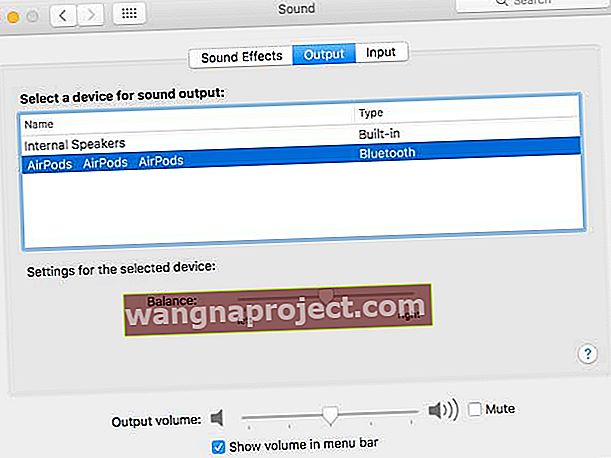
- Wybierz Preferencje systemowe> Dostępność
- Przewiń do audio i odznacz dźwięk mono wyboru
Odłącz, zresetuj i uruchom ponownie!
Rozwiązaniem może być ponowne połączenie i ponowne uruchomienie urządzeń.
W przypadku staromodnych słuchawek do iPhone'a wystarczy wyciągnąć słuchawki i ponownie uruchomić urządzenie. Jednak podczas ponownego podłączania słuchawek należy wcisnąć wtyczkę słuchawek do końca do portu w urządzeniu. Jeśli gniazdo jest włożone tylko częściowo, dźwięk będzie odtwarzany ciszej i tylko z jednej strony.
Użytkownicy Apple AirPod mają przed sobą kilka dodatkowych kroków. Muszą rozparować słuchawki i zresetować je za pomocą etui, wykonaj poniższe czynności, aby dowiedzieć się, jak to zrobić.
Odłączanie i resetowanie bezprzewodowych Apple AirPods:
- Otwórz menu Bluetooth na swoim urządzeniu i wybierz opcję Zapomnij o Apple AirPods
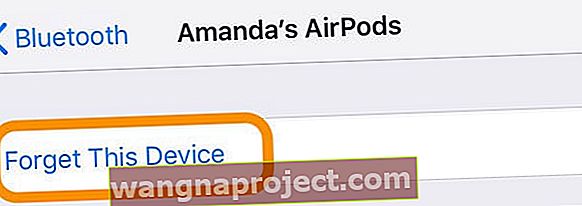
- Umieść AirPods w etui ładującym, ale zostaw pokrywę otwartą
- Przytrzymaj przycisk konfiguracji / resetowania z tyłu obudowy przez 15 sekund
 Resetowanie słuchawek AirPods jest tak proste, jak przytrzymanie przycisku konfiguracji.
Resetowanie słuchawek AirPods jest tak proste, jak przytrzymanie przycisku konfiguracji. - Przytrzymaj przycisk, aż lampka pod pokrywką zacznie migać na bursztynowo
- AirPods zostały teraz zresetowane, uruchom ponownie urządzenie i sparuj je jako nowe
Przetestuj inną parę i w razie potrzeby zresetuj ustawienia
Na wypadek, gdybyś jeszcze tego nie zrobił, spróbuj posłuchać czegoś na swoim urządzeniu za pomocą innego zestawu słuchawek. Może to pomóc w ustaleniu, czy wina słuchawek jest przyczyną, czy nie.
Jeśli okaże się, że inny zestaw słuchawek AirPods lub słuchawek również gra tylko w jednym uchu, prawdopodobnie Twoje słuchawki są w porządku, ale Twoje urządzenie jest wadliwe. Spróbuj zresetować ustawienia na urządzeniu (uważając, aby nie usunąć cennych danych), aby sprawdzić, czy to rozwiąże problemy.
Wykonanie tego na iPhonie jest tak proste, jak przejście do Ustawienia> Ogólne> Resetuj, a następnie stuknij Resetuj wszystkie ustawienia .
 Wybranie opcji Resetuj wszystkie ustawienia nie powinno spowodować usunięcia żadnych treści z urządzenia.
Wybranie opcji Resetuj wszystkie ustawienia nie powinno spowodować usunięcia żadnych treści z urządzenia.
Zauważysz, że ustawienia takie jak jasność ekranu, głośność i ustawienia powiadomień wracają do wartości domyślnych, ale Twoje dane osobowe będą w porządku.
Lewe AirPods są słabsze niż prawe, dlaczego?
Odpowiedzią może być położenie mikrofonu na lewym AirPodzie.
AirPods domyślnie ustawiają najpierw lewy mikrofon, a tylko prawy mikrofon, jeśli lewy kapturek zostanie wyjęty z ucha.
Możesz ręcznie wymusić odpowiedni mikrofon, wybierając tę opcję z Ustawienia> Bluetooth> Twoje AirPods> Mikrofon.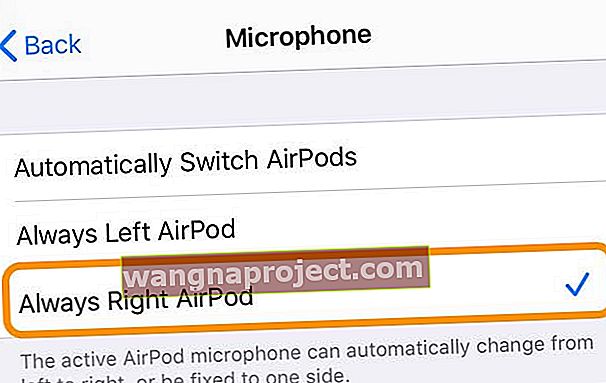
Ustawienie opcji Zawsze prawy AirPod dla mikrofonu może teraz wydłużyć czas użytkowania, ponieważ nie będzie próbował zużywać więcej energii w lewym pojemniku, a tym samym oszczędzać baterię na lewym AirPod.
Porozmawiaj z Apple
Mamy nadzieję, że do tej pory Twoje słuchawki znów będą działać. Ale jeśli nadal masz problemy z uzyskaniem dźwięku stereo, możesz uzyskać dodatkową pomoc od samego Apple.
Odwiedź witrynę Apple Get Support i skontaktuj się z Apple, aby uzyskać dodatkową pomoc.
W przypadku tego problemu sugerujemy wybranie opcji Więcej> AirPods> Jakość dźwięku, niezależnie od używanych słuchawek Apple.
Poprzez wsparcie telefoniczne lub online Apple może omówić dodatkowe kroki rozwiązywania problemów lub w razie potrzeby umówić się na spotkanie w sklepie.

Mamy nadzieję, że ten post okazał się przydatny i cieszysz się muzyką stereo lub efektami dźwiękowymi. Daj nam znać w komentarzach, która wskazówka rozwiązała Twój problem lub czy tak naprawdę potrzebna Ci była w końcu rezerwacja testu słuchu!
Wskazówki dla czytelników 
- Wyjmij oba słuchawki AirPods z uszu, odczekaj 20-30 sekund, a następnie włóż je z powrotem do uszu w tym samym czasie
- Poproś znajomego, członka rodziny lub współpracownika, aby zadzwonił do Ciebie i odebrał połączenie przez AirPods - zadziałało dla mnie!
- Na komputerze Mac przejdź do preferencji dźwięku komputera Mac (CMD + spacja, a następnie wpisz dźwięk), wybierz „zakładkę wyjścia” i pod „wybierz urządzenie do odtwarzania dźwięku” wybierz swoje airpody według ich nazw. Następnie przesuń suwak Balans na środek
- Upewnij się, że po zresetowaniu Airpodów za pomocą przycisku konfiguracji / resetowania z tyłu, naciśnij i przytrzymaj przycisk wystarczająco długo, aby je zresetować, zwykle około 15 sekund, aż lampka stanu zacznie migać na bursztynowo. Przez pomyłkę naciskałem ten przycisk tylko przez kilka sekund i skończyłem w trybie parowania zamiast trybu resetowania!
- Musiałem najpierw „zapomnieć” o moich AirPodach na wszystkich moich urządzeniach (z tym samym identyfikatorem Apple ID) - w tym na komputerze Mac - zanim mogłem przywrócić ich działanie!

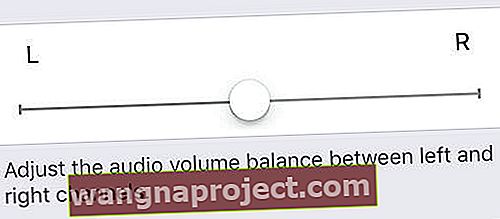
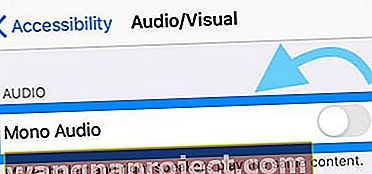
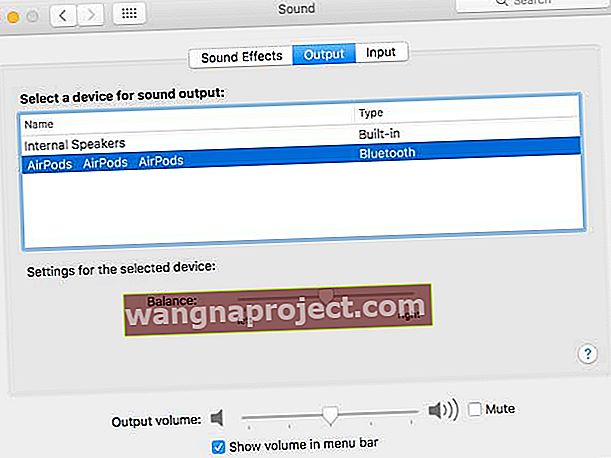
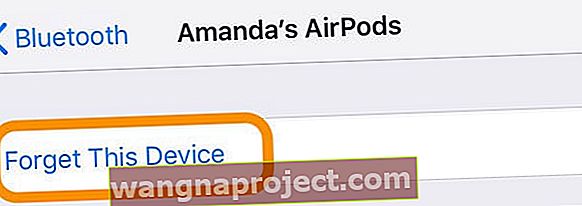
 Resetowanie słuchawek AirPods jest tak proste, jak przytrzymanie przycisku konfiguracji.
Resetowanie słuchawek AirPods jest tak proste, jak przytrzymanie przycisku konfiguracji.

